Можете да ускорите или забавите възпроизвеждането на видеоYouTube. Контролите за скорост на възпроизвеждане на видео не са стандартна функция за медийните плейъри. Само най-богатите на функции медийни плейъри, като VLC плейър, ви позволяват да контролирате скоростта на възпроизвеждане на видео. С тази функция, която е рядко срещана в настолни медийни плейъри, тя е необичайна в мрежата. Извън YouTube уебсайтовете, които позволяват на потребителите да качват и гледат видеоклипове, обикновено нямат функция за контрол на скоростта. Ако използвате Chrome, Контролер за скорост на видео - с клавиши за бързи клавиши разширението може да добави контрол на скоростта на възпроизвеждане на видео към всеки уебсайт.
Скорост на възпроизвеждане на видео
Изтеглете разширението Video Speed Controller ипосетете уебсайт, който ви позволява да възпроизвеждате видео, например, Facebook. Разширението ще добави иконата на скоростомера до URL лентата. Пуснете видео и кликнете върху бутона на разширението. Той има три различни скорости; 0.5x скорост, която ще намали скоростта наполовина, 1.5x, която ще я ускори наполовина, и 2x, която ще я възпроизведе с двойна скорост.

Разширението поддържа и клавишни комбинациикоито можете да използвате, за да ускорите или забавите скоростта на възпроизвеждане на видеоклипа. Всички клавишни комбинации използват клавишите със стрелки на вашата клавиатура, а повечето клавиатури имат тези клавиши. Ако имате по-малка клавиатура, може да липсвате тези клавиши и няма опция за редактиране / промяна.
Ако вашата интернет връзка не е най-многонадежден и гледате видео в HD или в разделителна способност, която не е SD, възпроизвеждането му с по-бърза скорост може да доведе до бързо възпроизвеждане. Това няма общо с разширението. Разширението може само да ускори възпроизвеждането на видео, но не може да накара видеото да се зареди по-бързо. Ако видеото е раздвоено, когато го възпроизвеждате, позволете му да се буферира напълно и след това го пуснете.
Можете да промените скоростта на възпроизвеждане по всяко време, т.е., ако гледате видео с 2x скорост, можете да се върнете към нормалната скорост от менюто на разширението или с помощта на клавиша Shift + стрелка надолу. Разширението не помни скоростта на възпроизвеждане за един домейн. Ако гледате видео във Facebook с два пъти по-голяма скорост и гледате различно по-късно, то ще се възпроизвежда с нормалната си скорост. Дори YouTube не помни скоростта на възпроизвеждане.
Разширението е чудесно, ако гледате видеоклипове наFacebook, който понякога може да има дълги, ненужни интродукции. Facebook не е дом на същия тип видеоклипове като YouTube, т.е. уроци, където просто искате да стигнете до момента, но това не означава, че си струва да гледате от началото до края. Много от тях са само примамка за щракване.










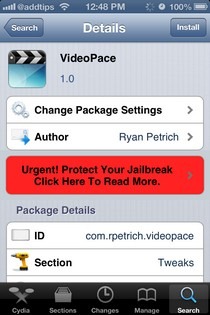


Коментари